行政事业资产管理信息系统基本功能使用说明单位用户
《行政事业单位资产管理信息系统》(单位版)

注意: 如果卡片已经入帐因某种原因需要发生变化可以使用单项变动。
如果卡片没有入帐可以直接对卡片进行修改。
单项变动只能对一条记录进行变动,但可以对多个项目进行变动。
艾灵信息
四、软件日常操作介绍——2.内部使用
资产内部使用——批量变动:
注意: 批量变动可以对多张卡片的共有项目进行变动,而单笔变动只能对一张 卡片的多个项目进行变动。
2、录入卡片时丌入账,在系统功能里批量入账
入账时为了避免产生错误,我 注意: 们一般选择第二种方式(在完 全核实资产属性后再入账)
艾灵信息
信息
目录
1
2
系统总体功能介绍 软件安装不数据初始 参数设置不数据上报
3 4
5
软件日常操作介绍
用户管理及帐套维护
艾灵信息
资产处置:
艾灵信息
四、软件日常操作介绍——4.资产处置
资产处置:
处置形式必须按照实际 情况进行填写
艾灵信息
四、软件日常操作介绍——5.收益管理
收益管理流程:
资产出租、资产出借 对外投资、资产担保
资产出售、资产置换 资产报废报损
资产使用收益登记
资产处置收益登记
资产使用收益上缴
资产处置收益上缴
艾灵信息
艾灵信息
四、软件日常操作介绍——2.内部使用
资产内部使用——资产盘点
• 以资产条码化管
• 通过人为实地盘
理为前提。
• 需要一定硬件设 备(条码枪)完 成。
点工作完成。
• 需要录入实际盘 点结果到系统。
艾灵信息
四、软件日常操作介绍——3.外部使用
资产外部使用:
填制申报审批表
获取审批结果
单据确认
天津市行政事业单位资产管理系统用户操作指南

天津市行政事业单位资产管理系统用户操作指南1. 简介天津市行政事业单位资产管理系统是为行政事业单位提供资产管理的工具。
本用户操作指南将介绍系统的基本功能和使用方法。
2. 登录系统要登录系统,请按照以下步骤进行操作:1. 打开系统登录页面。
2. 输入您的用户名和密码。
3. 点击“登录”按钮。
3. 主界面成功登录系统后,您将进入主界面,主界面包含以下功能:- 资产查询:查询资产信息。
- 资产新增:新增资产信息。
- 资产修改:修改资产信息。
- 资产删除:删除资产信息。
- 数据统计:统计资产数据。
- 退出系统:退出当前登录。
4. 资产查询要查询资产信息,请按照以下步骤进行操作:1. 在主界面点击“资产查询”按钮。
2. 输入您要查询的资产信息,如资产名称、资产编号等。
3. 点击“查询”按钮。
4. 系统将显示符合条件的资产信息列表。
5. 资产新增要新增资产信息,请按照以下步骤进行操作:1. 在主界面点击“资产新增”按钮。
2. 输入新资产的相关信息,如资产名称、资产编号等。
3. 点击“保存”按钮。
4. 系统将保存并显示新增的资产信息。
6. 资产修改要修改资产信息,请按照以下步骤进行操作:1. 在主界面点击“资产查询”按钮,查询需要修改的资产信息。
2. 找到要修改的资产信息并点击“修改”按钮。
3. 修改资产的相关信息。
4. 点击“保存”按钮。
5. 系统将保存并显示修改后的资产信息。
7. 资产删除要删除资产信息,请按照以下步骤进行操作:1. 在主界面点击“资产查询”按钮,查询需要删除的资产信息。
2. 找到要删除的资产信息并点击“删除”按钮。
3. 系统将提示确认是否删除该资产信息。
4. 点击“确认”按钮。
5. 系统将删除该资产信息并刷新资产列表。
8. 数据统计要统计资产数据,请按照以下步骤进行操作:1. 在主界面点击“数据统计”按钮。
2. 选择需要统计的资产类型、日期范围等相关条件。
3. 点击“统计”按钮。
4. 系统将根据所选条件进行数据统计,并显示统计结果。
行政事业单位资产管理信息系统(单位版)用户手册

对已入账且使用状态为“未使用”的资产可进行资产使用业务操作。资产使用包括资产内部使用和资产外部使用两个方向。其中资产内部使用是根据单位需要对资产进行内部调整,而在做资产外部使用前需要填写外部使用申报审批表,(包括:资产担保申报审批表、资产对外投资申报审批表、资产出租出借申报审批表)经上级单位审批批准后才可做相关的外部使用操作。
第一章系统简介,整体介绍系统的功能模块及业务说明;第二章介绍系统的安装与配置操作、第四章系统初始及第十三章系统功能,主要介绍使用资产管理系统的基础性设置;第五章资产配置,主要介绍如何进行资产卡片的录入;第七章和第八章的资产使用,介绍了单位日常资产使用的业务;第九章资产处置,介绍单位处置资产的业务操作;第十章资产评估,介绍单位处置资产的业务操作;第十一章收益管理介绍如何使用该软件进行资产的收益登记及上缴业务;第六章、第十二章及各章的相关查询,介绍如何根据实际需要进行对资产管理过程中记录的查询;第三章的通用操作说明,是我们为方便您使用本系统操作所作的说明,在使用本系统前请进行阅读,将使您操作系统更为便捷。最后,我们还为您提供了常见问题及常见业务流程说明的附录,您可以参考阅读,相信能给您一定的帮助
1.2
系统功能说明:
在进行整个业务操作前,首先要对系统的基础数据维护进行编辑,为以后用户进行资产配置信息的编写起到支持作用。
行政事业系统操作手册
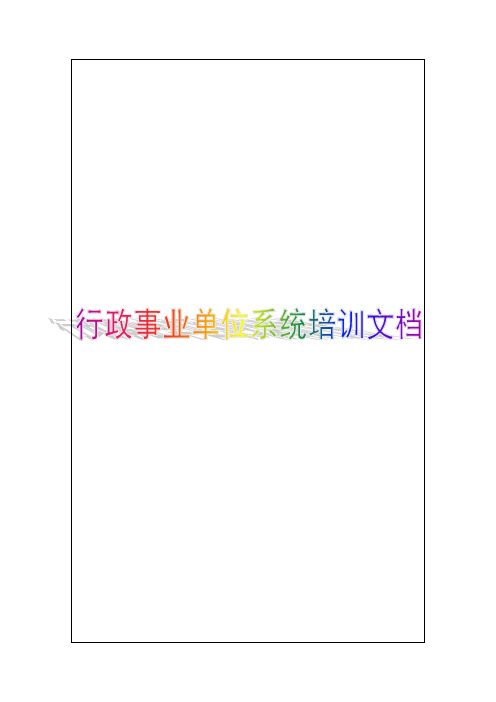
系统登录行政事业单位资产管理信息系统升级后,部署在财政内网,所以要登陆系统,必须在连接财政内网的电脑上面才可以登录。
由于系统对浏览器版本要求较高,建议大家在登录系统的电脑上面安装IE8及以上版本才可以正常访问本系统。
在浏览器地址栏输入系统登录地址:进入系统登录界面:用户名和密码是版本中单位层次代码,大家进去以后及时修改密码。
系统初始化(1)单位情况表初始:登录系统后首先要对改系统的基础数据进行初始化操作,否则无法进入系统的正式页面。
进入系统后,首次登录需要进行单位情况表的信息完善工作。
新系统中单位情况表增加“单位联系人”和“单位联系电话”字段,并且为必填项;单位情况表中还有一项需要大家注意,如下图——是否启用折旧,只有在此处打上对勾,才可以对新录入的资产计提折旧,否则无法对新增加的资产计提折旧。
(2)部门初始:对部门信息进行完善(3)人员初始:对人员信息进行完善(4)卡片初始:基础数据初始化后,点击“完成”按钮。
系统弹出资产卡片确认提示信息。
点“确认”后,选择“卡片调整”选项卡,进入卡片调整界面。
在此界面点击“检查通过”,显示所有没有错误的资产卡片,然后点击“数据确认(全部)”按钮,系统会自动将这些卡片导入到正式库当中。
资产卡片信息上面一排功能按钮说明:查询:可以根据查询条件查找所需卡片信息批量修改:可以批量修改卡片信息打开卡片:选中一张卡片,点击“打开卡片”可以查看卡片详细信息数据确认:可以选择一张或几张审核无误的卡片进行确认入正式库数据确认(全部):将所有审核无误的卡片确认入正式库生成编号:将迁移过来的卡片重新生成一个按照新系统规则的资产编号,但原来的资产编号可以继续使用排序:按照某一个字段进行排序补录出租出借单:针对有出租出借的卡片需要补录出租出借单补录资产对外投资登记:针对有对外投资的卡片需要补录资产对外投资登记待调整信息查询:显示需要确认调整的卡片及分类汇总数据点击“检查未通过”,有审核有误的卡片,需要进行调整再确认,否则无法进入正式系统操作界面。
行政事业单位资产信息管理系统日常操作

行政事业单位资产信息管理系统软件为行政事业单位管理资产的工具软件,单位日常操作流程为:1、购置资产后要及时登记资产卡片,操作流程为:单位操作人员名字登录系统→点击资产配置→选择资产类别→新建→录入资产卡片内容,一物一卡→保存。
(建议保存后暂不入账,年终审核后点击“系统功能”点击“批量入账”进行入账处理)。
列为固定资产的标准为:一般设备单价在500元以上、专用设备单价在800元以上且使用年限在一年以上;单位价值虽未达到规定标准,但耐用时间在一年以上的大批同类资产。
2、点击资产帐表→资产台账,审核你单位资产卡片录入情况及固定资产合计数。
3、年终填录机构人员情况表操作流程为:点击系统初始→机构人员情况表→单击“新建”(注:只点击一次),填录人员情况和机构情况,填录“填报日期”必须为本年度12月31日,审核后点击“保存”。
4、年终填录资产负债表操作流程为:点击资产帐表→行政(事业)单位资产负债表→点击“新增”,填录日期必须本年度的12月31日。
资产负债表必须平衡,其中固定资产和固定基金与资产台账合计数一致。
5、对账年终将本年度登记资产卡片全部入账,填录人员情况表、资产负债表后,点击资产负债表中的“对账”,核对你单位资产台账合计是否与资产负债表中固定资产数据一致,对账通过后保存。
6、报送时间为次年1月20日前,操作方法为:双击桌面“行政事业单位资产信息管理系统”图标,出现系统登录窗口,单击登录名右侧三角,登录名选择“admin”,密码录入“system”,点击确定,登录后单击左上角“文件”,单击“帐套维护”,出现“帐套维护”窗口,单击“标识”下方的单位帐套,单击“备份”,出现“备份帐套实例”窗口,单击“备份”,提示“备份完成”后退出系统,在我的电脑C盘中找到单位名称加当日操作日期尾缀为JBK格式的文件,该文件为上报文件。
行政事业单位资产管理系统(单位版)操作指南

察哈尔右翼后旗行政事业单位资产管理系统(单位版)操作指南内蒙古金财信息技术有限公司二○一三年五月资产管理系统(单位版)操作指南目录1 软件安装及初始化 (4)1.1软件安装 (4)1.2软件系统运行 (4)1.3建立账套 (4)1.4系统初始化 (4)2资产台账建立 (5)2.1资产清查卡片管理......................................................................... 错误!未定义书签。
2.2资产台账管理 (5)3变动资产信息业务 (6)3.1固定资产变动软件操作流程 (7)3.2增加变动记录 (7)3.3新增变动申请 (7)3.4打印变动申请 (8)3.5上报变动申请 (8)3.6下载变动申请批复 (8)3.7执行变动 (8)3.8资产卡片上报 (8)4资产购置业务办理 (9)4.1资产购置软件操作流程 (9)4.2新增购置申请 (9)4.3打印购置申请 (9)4.4上报购置申请 (9)4.5下载购置批复 (10)4.6资产卡片登记并上报 (10)5资产处置业务办理 (10)5.1资产处置软件操作流程 (10)5.2新增处置申请 (11)5.3打印处置申请 (11)5.4上报处置申请 (11)5.5下载处置批复 (11)5.6处置执行 (11)5.7资产卡片上报 (11)6资产有偿使用业务办理 (12)6.1出租出借业务办理 (12)6.2担保业务办理 (13)6.3对外投资业务办理 (14)7产权登记业务办理 (15)7.1占有登记 (15)7.2年度检查 (16)7.3变更登记 (17)7.4撤销登记 (18)8资产评估(核准、备案)业务办理 (19)8.1资产评估备案 (19)8.2资产评估核准 (20)9收入管理 (20)9.1合同管理 (20)9.2收缴明细 (20)9.3收入使用明细 (20)9.4收入使用情况查询 (21)10资产清查(实物盘点) (21)10.1盘点软件操作流程图 (21)10.2确定盘点方式 (22)10.3新增表格盘点表(E XCEL盘点) (22)10.4录入盘点信息(E XCEL盘点) (22)10.5新增条型码盘点表(条型码盘点) (22)10.6录入条码盘点结果信息(条型码盘点) (22)10.7盘亏业务 (23)10.8盘盈业务 (23)1软件安装及初始化1.1软件安装双击安装程序→选择【我接受所有的软件许可条款】→单击【下一步】→单击【下一步】→单击【下一步】→单击【下一步】→单击【完成】结束安装。
《行政事业单位资产管理信息系统》(单位版)

《行政事业单位资产管理信息系统》(单位版)一、系统概述《行政事业单位资产管理信息系统》(单位版)是一款专门为行政事业单位设计的资产管理软件。
该系统旨在帮助行政事业单位高效、准确地管理其资产,提高资产使用效率,确保资产安全。
二、系统功能1. 资产登记:系统支持对行政事业单位的各类资产进行登记,包括资产名称、规格型号、数量、单价、购置日期等信息。
2. 资产调拨:系统支持对资产在不同部门之间的调拨进行管理,包括调拨申请、审批、执行等环节。
3. 资产报废:系统支持对达到报废标准的资产进行报废处理,包括报废申请、审批、执行等环节。
4. 资产盘点:系统支持对行政事业单位的资产进行定期盘点,确保资产账实相符。
5. 报表统计:系统提供多种报表和统计功能,方便行政事业单位对资产进行管理和分析。
6. 权限管理:系统支持对用户权限进行管理,确保只有授权用户才能访问和操作资产信息。
7. 数据备份与恢复:系统支持对资产数据进行备份和恢复,确保数据安全。
三、系统操作1. 登录系统:使用用户名和密码登录《行政事业单位资产管理信息系统》(单位版)。
2. 资产登记:在资产登记模块,填写资产相关信息,提交后系统自动资产编号。
3. 资产调拨:在资产调拨模块,填写调拨申请,经审批后执行调拨操作。
4. 资产报废:在资产报废模块,填写报废申请,经审批后执行报废操作。
5. 资产盘点:在资产盘点模块,根据盘点计划进行盘点,系统自动盘点报告。
6. 报表统计:在报表统计模块,选择需要的报表,系统自动报表数据。
7. 权限管理:在权限管理模块,对用户权限进行设置,确保数据安全。
8. 数据备份与恢复:在数据备份与恢复模块,进行数据备份和恢复操作。
四、注意事项1. 请确保资产登记信息的准确性,以便后续管理和分析。
2. 请按照规定流程进行资产调拨和报废操作,确保资产使用规范。
3. 请定期进行资产盘点,确保资产账实相符。
4. 请妥善保管用户名和密码,防止未经授权访问。
行政事业单位资产管理信息系统(单位版操作型)

资产回收入库
资产内部使用——资产回收入库:
注意: ➢资产回收入库时,点击卡片能选择到的资产都是非入库已经使用的资产。 ➢回收入库后的资产为入库资产,使用方向,使用情况等, 相关信息根据实 际情况进行填写。
资产卡片拆分
资产内部使用——卡片拆分
注意: ➢只针对数量不为一的资产卡片进行拆分(如文艺体育设备、图书文物及陈列品、 家具用具及其他类) ➢当对部分资产进行报废、领用或回收入库时,需要对卡片进行拆分。 ➢拆分后只需要对数量进行调整,价值与经费来源系统会自动发生变化。
1
资产配置
2
卡片查询
3
内部使用
4
资产评估
9
系统功能
5
外部使用
6
资产处置
7
收益管理
8
资产帐表
资产配置
资产配置:
资产卡片登记
资产配置---资产卡片的录入和登记:
资产内部使用
资产内部使用:
资产单笔变动
资产内部使用——单笔变动:
注意: ➢如果卡片已经入帐因某种原因需要发生变化可以使用单项变动。 ➢如果卡片没有入帐可以直接对卡片进行修改。 ➢单项变动只能对一条记录进行变动,但可以对多个项目进行变动。
资产批量变动
资产内部使用——批量变动:
注意: ➢批量变动可以对多张卡片的共有项目进行变动,而单笔变动只能对一张 卡片的多个项目进行变动。
资产领用
资产内部使用——资产领用:
注意: ➢在资产内部领用时,点击卡片能选择到的资产都是已经入库的资产。 ➢领用后的资产为非入库资产,使用状况为在用,使用方向为自用,管理人, 使用人,使用部门等相关信息都要进行相应的填写。
资产处置
资产处置:包括资产调出、出售、报废、置换和转让等
行政事业单位资产管理信息系统用户手册(财政及主

3)当前步骤:点击右侧 按钮,选择所需的查询条件,点击查询按钮即可,如图所示。
4)待办事项:勾选“待办事项”,只显示需要用户进行操作的项目,不勾选“待办事项”,显示所有该用户在系统内参与过的项目。
2.2.3
2.2.3.1
第 3 章
3.1
在产权登记中,占有登记、变动登记、注销登记、年度检查的审核流程一致,分别为集团审核、主管部门审核、文资办副处长审核、文资办处长审核、文资办副主任审核、文资办主任审批,其审核的具体步骤如下:
3.1.1
非集团用户登录系统后,可以通过待办事项来查看需要填报的项目,或者通过具体的功能模块进入项目填报,如图所示。
(三)政策解读。本系统使用过程中,如遇到编报问题,可与财政部文资办联系:潘高升,联系电话:68553732。
第 2 章
为了方便用户使用本系统,本部分主要针对用户在系统中经常要使用到的功能进行说明。本章节以“占有登记”功能为例来加以说明。
2.1
用户登录系统后,点击“产权财务”页签,进入产权登记子系统,依次点击子系统左侧功能节点【产权登记】【业务办理】【占有登记】,定位到“占有登记”功能界面,如下图所示。
操作步骤:
在工具栏中,点击导出按钮,用户可直接打开文件,或者将文件导出保存。系统提示如下图所示。
2.2.4
占有登记功能界面右侧工具栏下方为项目展示区域,可按照项目单位名称进行排序;用户可通过工具栏中的新增项目、删除项目、审核轨迹、导出等功能按钮,对项目进行增、删等操作,如下图所示。
2.2.5
在占有登记中,我们点击新建项目,进行项目的创建,创建项目后即可进行填写关键信息,关键信息根据企业实际情况进行填写,如下图所示。
行政事业单位资产管理信息系统(网络)日常操作手册

目录第一部分资产增加 (1)第二部分资产处置 (2)第三部分不够标准资产下账 (3)第四部分报表上报(年底决算后) (4)第五部分卡片(总额)查询 (4)第一部分资产增加在系统首页,首先点击【卡片管理】,然后点击【资产卡片新建】,如下图所示:选择国标分类(资产的国标分类可以参考群共享里的《常用资产新国标资产分类和名称规范表》),以“笔记本电脑”为例,如下图所示:选中这个资产分类后,右面出现卡片界面,根据卡片设置的信息项,据实填写,如下图所示:其中,【取得日期】资产实际取得日期【财务入账状态】必须是“已入账”【财务入账日期】财务记账日期注意:最后点【入账】提示【保存成功】,千万不要点【暂存】土地房屋,通用,专用这三大类资产必须一卡一物家具,图书,文艺品卡片界面有“数量”“单价”“价值”,可以一批的录入一张卡片。
第二部分资产处置以报废报损为例,不同业务选择不同处置方式即可。
首页点击【处置管理】—>【报废报损】—>【事项新建】,进【事项新建】录入界面,如图:修改申请时间为实际申请时间,选择对应的处置形式。
添加需要处置的资产,如下图所示:点击【添加固定资产】按钮,勾选需要进行处置的资产卡片,在卡片数量较多的情况下通过选择资产大类,或者查询,或者点击“表头”,让资产按照顺序排列来快速找到需要处置的资产。
如下图所示:勾选完需要进行处置的资产卡片后,点击右下角【确认】按钮,系统自动跳转到资产处置申报表界面。
再点击右下角的【提交】,提示如下:注:根据提示,点击【是】,直接生成处置单,如下图所示:注意:图中标红的三个日期一定要和实际情况保持一致。
据实填写单据信息,所有信息填写完毕后,点击左下角【保存】按钮,资产处置完成。
第三部分不够标准资产下账注意:如果财务帐上不够固定资产标准的资产没下账,系统中不要进行下账操作。
如果财务帐已经调账,系统中调账的方法如下:在系统首页首先点击【使用管理】,然后点击【自用管理】,如图所示:继续点击【固定资产转账】---【新建】,如下图所示:在新出来的界面修改左上角两个日期为财务调账日期,然后点击【选择卡片】,如下图所示:勾选需要下账的资产,点击右下角的【确定】,最后点【保存】即可。
行政事业单位资产管理信息系统用户手册(单位版)

行政事业单位资产管理信息系统用户手册(单位版)前言➢背景行政事业单位国有资产是行政事业单位履行其社会职责的物质基础。
多年来,各级财政部门、主管部门与行政事业单位在国有资产管理方面做了大量的工作,并取得了相当的成效。
但随着社会不断进展、财政改革不断深入,面对如今数额庞大的行政事业单位国有资产,原有的管理制度与管理模式已经远远不能满足各层级管理与应用的需要。
为了全面规范行政事业单位国有资产管理工作,保护国有资产的安全与完整,合理配置国有资产,提高国有资产使用效益,保障行政事业单位履行社会职能,财政部于2006年5月底正式颁布了《行政单位国有资产管理暂行办法》与《事业单位国有资产管理暂行办法》,自7月1日起施行。
2007年财政部结合两个《办法》,根据行政事业单位资产管理需求,研发并推出了《行政事业单位资产管理信息系统》。
根据财政部门、主管部门及行政事业单位对国有资产管理需求与管理重点的不一致,系统划分为“财政及主管部门版”与“单位版”,全面满足对国有资产动态监管与日常管理的需要。
➢要紧功能行政事业单位国有资产管理的要紧目标是合理分配、有效使用国有资产,保护国有资产完整,为行政事业单位履行社会职能提供有力保障。
其业务内容围绕资产全生命周期,覆盖资产的配置、使用、处置、评估与收益等管理环节,通过卡片管理与条码管理功能形成资产档案;通过系统各项业务登记功能实现日常业务管理,形成资产管理台账;通过数据交换中心功能实现资产业务的申报审批与备案;通过资产报表、综合分析功能为财政及主管部门提供决策支持的根据。
行政事业单位资产管理信息系统严格按照有关制度设计,科学管理单位内部国有资产,有利于保护与保障行政事业单位国有资产的安全与完整。
➢本书结构本书是为《行政事业单位资产管理信息系统》配套编写的,是一本诠释《行政事业单位资产管理信息系统》所有功能的全面的说明手册。
本书要紧侧重于《行政事业单位资产管理信息系统》单位版的功能介绍。
行政事业单位固定资产管理信息系统操作手册

一、系统登录1)打开浏览器(建议使用IE,或者资产专用的火狐浏览器)在地址栏输入资产管理信息系统的网址.cn:9797/zcgl,点击回车。
二、单位初始1)单位基本信息维护注意:行政单位是按照单位基本性质来判断报表该填写在哪一行;而事业单位则是由所属行业来判断报表填写在哪一行。
2)部门管理1、新增部门选择需要新增部门的上级部门--在输入框中输入部门代码,部门名称—注意:新增的时候,第一步需要先选择需要添加部门的上级部门,然后再点击新建2、删除部门系统中删除部门之前,需要把该部门的人员清空,并且把引用到该部门的卡片通过卡片变动把卡片引用到其他部门,让这个部门引用为空,才可以删除成功。
3、修改部门首先点击需要修改的部门,然后修改部门信息,3)人员管理1、新增人员第二步:在部门的树形结构下,点击需要新增人员的部门-在人员信2、删除人员系统中删除人员之前,需要把关联到该人员的卡片通过资产卡片变动使其关联到其他人员之后,该人员的引用为空,才可以删除成功。
操作步骤:点击人员所在的部门,在人员列表框中选择需要删除的人员,点击3、修改人员操作步骤:点击人员所在的部门,在人员列表框中选择需要修改的人员,点击4)存放地点管理操作流程与部门管理类似。
5)修改密码三、卡片管理1)卡片新建第二步:在左边的资产分类树形结构中,查找到新增资产的所属分类,然后点击该分类,右边就会出相对应的卡片信息框。
注意1:因为分类比较多,系统支持模糊查询分类,只需要在模糊搜索框中输入分类的关键字就可以搜索出保函这个关键字的分类(例如输入:“台式“就可以检索出台式机这个分类)。
注意2:如果之前已经录入过该分类的卡片了,系统里面也有一个自动记忆功能,第二步:选择好分类之后,在卡片信息框中输入资产的信息,输入的时候注意以下几项内容:1)资产编号为系统自动生成,不需要手工填写;2)资产名称单位可以自行定义;3)取得日期一般为发票的日期;4)信息表中标*号的为必填项;5)财务入账日期一般是入财务账的日期6)财政性资金+非财政性资金=价值7)定清楚之后可以再进行编辑;8)注意:暂存的卡片需要从资产卡片查看中查询到,具体步骤如下:查询结果就是系统中所有暂存的卡片(暂存的卡片是无资产编号的),把未完成的选项填写完2)卡片批量一次性购入一批相同规格的资产时,系统支持批量操作(复制卡片),例如:同时购入10台复印机;第一步:录入资产系统的时候,按照1)的步骤先录入一台;跟已经录入的这一张卡片保持一致,数量是9。
行政事业资产管理系统操作手册
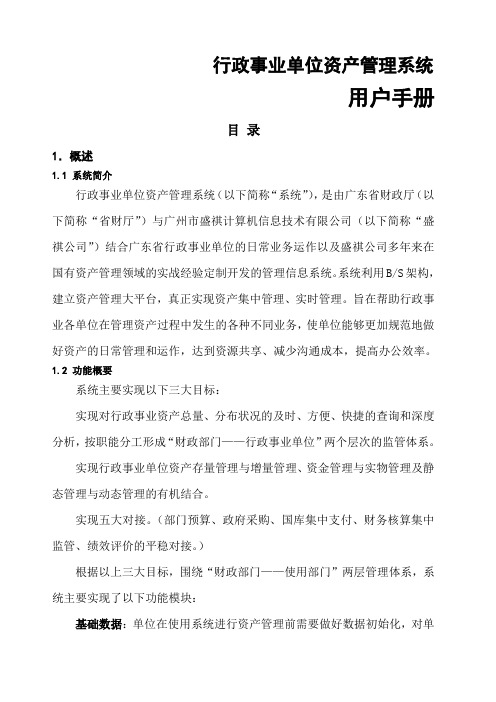
行政事业单位资产管理系统用户手册目录1.概述1.1 系统简介行政事业单位资产管理系统(以下简称“系统”),是由广东省财政厅(以下简称“省财厅”)与广州市盛祺计算机信息技术有限公司(以下简称“盛祺公司”)结合广东省行政事业单位的日常业务运作以及盛祺公司多年来在国有资产管理领域的实战经验定制开发的管理信息系统。
系统利用B/S架构,建立资产管理大平台,真正实现资产集中管理、实时管理。
旨在帮助行政事业各单位在管理资产过程中发生的各种不同业务,使单位能够更加规范地做好资产的日常管理和运作,达到资源共享、减少沟通成本,提高办公效率。
1.2 功能概要系统主要实现以下三大目标:实现对行政事业资产总量、分布状况的及时、方便、快捷的查询和深度分析,按职能分工形成“财政部门——行政事业单位”两个层次的监管体系。
实现行政事业单位资产存量管理与增量管理、资金管理与实物管理及静态管理与动态管理的有机结合。
实现五大对接。
(部门预算、政府采购、国库集中支付、财务核算集中监管、绩效评价的平稳对接。
)根据以上三大目标,围绕“财政部门——使用部门”两层管理体系,系统主要实现了以下功能模块:基础数据:单位在使用系统进行资产管理前需要做好数据初始化,对单位信息、部门信息、人员情况及资产负债等情况进行上报,作为单位的初始数据,以便支持其他功能的正常运作。
资产清查:本功能主要实现与财政部下发的“全国行政事业单位资产清查系统”的数据对接,单位可以根据清查结果建立静态数据库。
将截至2006年12月31日为基准日的9大类资产数据导入系统,形成资产卡片,成为单位后续动态管理的基础。
预算支持:资产管理的核心是以预算管理为中心。
预算支持主要围绕资产管理服务于预算管理为中心,充分考虑部门预算系统的对接,提供一系列的报表给预算提供决策依据。
入库管理:主要是对单位在资产清查后发生的资产增加变化情况进行管理。
按资产增量管理的有关规定,实现对资产增量的日常管理,将日常的资产形成进行登记、财务稽核,形成增量资产卡片,并对资产的流动情况进行跟踪,把握资产来源去向。
行政事业资产管理信息系统基本功能使用说明单位用户

1、资产处置申报
以单位经办用户登录系统。单击“资产处置审批”,出现下图页面,如图15所示。
图15
单击“资产处置申报”页面的 按钮,出现下图页面,如图16所示。
图16
单击图16中 按钮,出现下图页面,如图17所示(只显示入账形式为“在用”的资产信息)。
图17
用户根据需要在“资产类别”下拉框中选择所要申报资产类别,也可根据资产卡片编号、资产取得日期、资产名称中的任意一项进行相关资产查找,选中需要申报资产(可以选择多条资产同时进行申报,此时,申报资产信息将会在一张申报单中显示),单击“保存”按钮,在图16“资产明细”中将显示所申报的资产基本信息。对于图16中的其它信息,用户可以根据实际情况进行填写,可以选择目标单位,也可以上传申报资产的相关附件等。信息填写完全后,单击“保存”按钮,申报资产信息在图15中显示。此时,资产的申报状态为“暂存可修改”,“待办”。用户可对此状态的申报资产进行查看、删除、编辑等操作。信息确认无误后,用户单击相应申报资产行后的“上报”按钮,弹出如图18所示。
4、经营使用资产统计
单位用户不需要使用此功能。
5、经营使用日志查询
“经营使用日志查询”功能方便用户查看当前或以往申报处置的资产审评流程信息情况。
单击“经营使用日志查询”,出现下图页面,如图29所示。
图29
用户可以根据经营使用资产申报单号、资产类别或经营使用申报日期范围、价值范围查询相关资产经营使用申报流程情况。
三、录入资产与查询
1、录入资产即资产卡片相关数据录入。资产卡片的主要功能是对资产进行录入、查询、编辑、删除、打印、导出等操作。
单击首页左侧导航栏中的“录入资产”项,“录入资产”包括;“录入与查询”和“导入资产”两项功能,如图7所示。(需以经办用户登录,审批用户界面上无录入资产项)
全国行政事业单位资产管理信息系统介绍

艾灵信息(xìnxī)
第二十九页,共50页。
四、软件日常(rìcháng)操作介绍——1.资产配 置
资产配置---资产购置(gòuzhì)计划申报表的填报:
艾灵信息(xìnxī)
第三十页,共50页。
四、软件日常操作介绍(jièshào)——1.资产配置
资产配置---资产卡片的录入(lù rù)和登记:
基 础 数 据
卡 片 数 据
艾灵信息(xìnxī)
第九页,共50页。
二、系统初始
软 件 安 装
单
位
情
况
表
使用/管理(guǎnlǐ)部门:填写实际使用部门
基
人员:根据部门填写相应的人员
础 数
存放地点:填写实际的存放地点
据
卡 片
注意(zhù ➢yì先):维护部门数据,再维护人员,人员是依附于部门而存在(cúnzài)的。
第十七页,共50页。
二、卡片(kǎpiàn) 入账
1、在录入(lù rù)卡片时可以直接 入账
2、录入卡片时不入账,在系统功能(gōngnéng)里批 量入账
入账时为了避免产生错误,我们 注意: 一般选择第二种方式(在完全核
实资产属性后再入账)
艾灵信息
第十八页,共50页。
二、卡片(kǎpiàn) 入账
二、数据(shùjù)初始
数据(shùjù)初始:原始数 据(shùjù)导入
进行严格的 自动数据校验
Excel 导入
中间库导入
清查系统导入
导入时可以 即时调整数据
艾灵信息(xìnxī)
13
第十三页,共50页。
二、数据(shùjù)初始
- 1、下载文档前请自行甄别文档内容的完整性,平台不提供额外的编辑、内容补充、找答案等附加服务。
- 2、"仅部分预览"的文档,不可在线预览部分如存在完整性等问题,可反馈申请退款(可完整预览的文档不适用该条件!)。
- 3、如文档侵犯您的权益,请联系客服反馈,我们会尽快为您处理(人工客服工作时间:9:00-18:30)。
1、录入资产即资产卡片相关数据录入。资产卡片的主要功能是对资产进行录入、查询、编辑、删除、打印、导出等操作。
单击首页左侧导航栏中的“录入资产”项,“录入资产”包括;“录入与查询”和“导入资产”两项功能,如图7所示。(需以经办用户登录,审批用户界面上无录入资产项)
图7
2、单击“录入与查询”,如图8所示。
⑥暂存状态资产转为在用
已录入且状态为“暂存”的资产可以通过确认转为在用。先进入录入和查询界面,见图9。用户在查看资产相关信息,认真审核无误后点击选中资产所在行后的确认图标 或多选相应资产行的复选框单击 ,此时资产的状态变为“在用”。“确认”只对所在行单个资产进行确认入账,“批量确认”可对多个资产进行批量入账处理。
图24
点击 ,出现下图页面,如图25所示。
图25
单击图25中 按钮,出现下图页面,如图26所示。(只显示入账形式为“在用”的资产信息)。
图26
用户根据需要在“资产类别”下拉框中选择所要申报资产类别,也可根据资产卡片编号、资产取得日期、资产名称中的任意一项进行相关资产查找,选中需要申报资产(用户在资产申报时可以选择多条资产同时进行申报。此时,申报资产信息将会在一张申报单中显示),单击 按钮,在图25“资产明细”中将显示所申报的资产基本信息。对于图25中的其它信息,用户可以根据实际情况进行填写,也可以上传申报资产的相关附件等。信息填写完全后,单击 按钮,申报单信息在图24中显示。此时,资产的申报状态为“暂存可修改”,“待办”。用户可对此状态的申报单进行查看、删除、编辑等操作。信息确认无误后,用户单击相应申报单行后的“上报”按钮,弹出如图27所示。
行政事业资产管理信息系统基本功能使用说明(单位用户)
一、建立单位
1、管理信息系统新建单位,需向软件公司提供:①单位名称(全称);②组织机构代码证号;③上级主管部门名称(全称)。由软件公司为新建单位在管理信息系统中建户。
软件开发公司客服电话:;
客服邮箱:
2、每个单位有两个使用用户,分别是经办用户和审批用户,初始密码均为111111。
经办用户的用户名为:“jb”+“组织机构代码证号(9位)”。经办用户负责单位资产信息系统录入资产、资产处置申报、资产经营使用申报、产权登记申报等。
审批用户的用户名为:“sp”+“组织机构代码证号(9位)”。审批用户负责单位资产信息系统中资产处置单位审批、资产经营使用单位审批、产权登记单位审批。
二、系统登录
图27
填写上报意见,单击保存。完成经营使用资产上报。此时,图24中申报单的申报状态为“申报单位经办人已办”。
2、资产经营使用申报删除
在图24经营使用审批页面下,点击选中所要删除资产行的复选框点,击申报单所在行后的删除图标 ,即可完成“暂存可修改”状态的资产经营申报单的删除。
注:删除按钮只能对“暂存可修改”状态的资产经营申报单进行删除。其他状态下的资产经营申报单无法删除。
◆“在用”状态资产,不能红字冲销、不能修改资产信息且不能删除此条信息。因此,资产由暂存状态资产转为在用前,一定要认真审核,确保无误。
四、资产处置
资产处置的主要功能是对固定资产的申报审批处置等进行管理。单击首页左侧导航栏“资产处置”项,资产处置包括;“资产处置审批”、“资产处置资产统计”和“资产处置日志查询”三项功能,如图14所示。
单击申报单号后的“查看”图标,用户可以查看相应申报单的资产经营使用处置过程的详细内容。如图30所示。
图30
六、事业产权登记
事业产权登记的主要功能是财政部门代表同级政府对占有国有资产的各级各类事业单位所为事业单位的资产、负债、所有者权益产权状况进行登记。
行政单位暂不需要进行产权登记,行政单位在系统中没有产权登记的选项。
图14
1、资产处置申报
以单位经办用户登录系统。单击“资产处置审批”,出现下图页面,如图15所示。
图15
单击“资产处置申报”页面的 按钮,出现下图页面,如图16所示。
图16
单击图16中 按钮,出现下图页面,如图17所示(只显示入账形式为“在用”的资产信息)。
图17
用户根据需要在“资产类别”下拉框中选择所要申报资产类别,也可根据资产卡片编号、资产取得日期、资产名称中的任意一项进行相关资产查找,选中需要申报资产(可以选择多条资产同时进行申报,此时,申报资产信息将会在一张申报单中显示),单击“保存”按钮,在图16“资产明细”中将显示所申报的资产基本信息。对于图16中的其它信息,用户可以根据实际情况进行填写,可以选择目标单位,也可以上传申报资产的相关附件等。信息填写完全后,单击“保存”按钮,申报资产信息在图15中显示。此时,资产的申报状态为“暂存可修改”,“待办”。用户可对此状态的申报资产进行查看、删除、编辑等操作。信息确认无误后,用户单击相应申报资产行后的“上报”按钮,弹出如图18所示。
4、经营使用资产统计
单位用户不需要使用此功能。
5、经营使用日志查询
“经营使用日志查询”功能方便用户查看当前或以往申报处置的资产审评流程信息情况。
单击“经营使用日志查询”,出现下图页面,如图29所示。
图29
用户可以根据经营使用资产申报单号、资产类别或经营使用申报日期范围、价值范围查询相关资产经营使用申报流程情况。
5、资产处置资产统计
单位用户不需要使用此功能。
6、资产处置日志查询
“资产处置日志查询”功能方便用户查看当前或以往资产处置申报单的审评流程信息情况。
单击“资产处置日志查询”,出现下图页面,如图21所示。
图21
用户可以根据资产申报单号、资产类别或资产处置申报日期范围查询相关资产申报流程情况。
单击申报单所在行的“查看”图标,用户可以查看该资产处置的详细过程内容。如图22所示。
4、主管部门审批和财政部门审批
资产处置审批完成后,申报状态为“处置完成”。点击资产单号行“查看”按钮,可以查看申报处置资产状况、核准处置情况、资产明细、资产附件和审批意见的详细信息情况。如图20所示。
图20
“已办”状态的申报单,用户不可对其进行编辑,只能查看申报单内容和主管部门、财政部门的审批状态。待申报单通过财政部门最终审批后,所申报的资产价值将从单位资产总额中减少。
图3
单击“组织机构管理”,如图4所示。
图4
点击本单位有关信息行最右侧的“编辑”按钮,出现下图页面,如图5所示。
图5
用户将本单位组织机构信息填写完全,保存即可。
4、单位人员情况
单击首页左侧导航栏中的“单位情况”,点击其中的“人员情况”,弹出如图6所示。
图6
选择好年度以后,将本年度的人员情况填写到表内,点“保存”即可将信息保存。
1、资产管理系统用户可以直接登录黑龙江省行政事业资产管理信息系统网址:。输入正确的用户名和密码单击登录即可。进入资产管理系统登录界面,如图1所示。
图1
友情提示:有些图里字小看不清,可以调整WORD软件里的显示比例,放大来看。
2、进入资产管理系统首页界面,如图2所示。
图2
3、单位组织机构管理
单击首页左侧导航栏中的“系统设置”,弹出如图3所示。
图22
五、经营使用
资产经营使用的主要功能是对资产的出租、出借、对外投资进行管理。单击首页左侧导航栏“经营使用”项,经营使用包括;“经营使用审批”、“经营使用资产统计”和“经营使用日志查询”三项功能,如图23所示。
图23
1、资产经营使用申报
以单位经办用户登录系统。点击“经营使用审批”,出现下图页面,如图24所示。
1录入
点击 ,进入资产卡片录入界面,如图10所示。如点击录入按钮后页面仍停留在图9,未进入图10页面,请修改浏览器弹出窗口设置。(因每个用户电脑的浏览器、电脑管家软件、防火墙设置各不相同,市财政局无法给予修改设置的指导,请各单位自行设置或请电脑公司现场修改。)
图10
◆红色字体为必填项,紫色字体为关联项。关联项是指与某个必填选项的选择有关的项目。如入账形式分为已入账和未入账,如选择已入账,则会计凭证号和入账日期必须填,如选择未入账,则会计凭证号和入账日期不用填,这里的会计凭证号和入账日期就是关联项。
图11
③资产查询
在资产列表中默认显示当前一个月内的资产内容。用户如需更多资产信息可以通过选择资产名称、卡片编号、原值、取得日期、使用人、使用管理部门、资产分类名称、状态、价值类型等进行查找。
用户根据需要可以对资产信息进行模糊查找。如图12所示。
图12
输入图12中所需资产相关信息中的任意一条,单击 ,即可在资产列表中显示与之相符合的资产信息。
④资产录入信息复制
“复制”功能可以对单条资产进行多条复制。单击相应资产行后的复制按钮,弹出如图13所示界面。用户根据需要输入复制数量,单击 ,即完成资产复制。复制后产生与被复制资产内容相同的n条新资产数据记录(n=所输入的复制数)。复制资产信息将在资产列表的最前面显示。复制后的资产均为“暂存”状态,可以对资产进行编辑。
3、资产经营使用审批
以单位审批用户登录。可以在“经营使用”栏或在首页“待办事项”中查看已申报经营使用资产的基本信息。如图28所示。可以通过资产类别、经营形式、申报单位、资产经营申报日期进行查询处置单。
图28
本单位审批人点击“办理”按钮,填报办理意见并保存,完成资产处置审批。审批完成后,申报状态为“申报单位审批人已办”。如不同意处置,点击“退回”按钮,将上报的资产处置申报单退回单位经办人。
◆如果用户所录入的资产附带一些文件,如:照片、电子票据、资产说明文档等,可以通过单击 选择所要上传附件路径,然后单击 ,完成附件上传。上传附件要小于100M。
信息填写完成以后,单击 ,即完成相关资产信息录入。此时,录入完成的资产状态为“暂存”,新录入的资产将在图9的资产列表中首行显示。
②资产列表
在“资产列表”中显示已录入完成的资产的基本信息,在资产列表最后一行将显示本资产列表中所包含的所有资产的数量和原值、净值合计。用户可以根据实际情况对资产进行编辑、删除、查看、确认、复制等操作。如图11所示。
